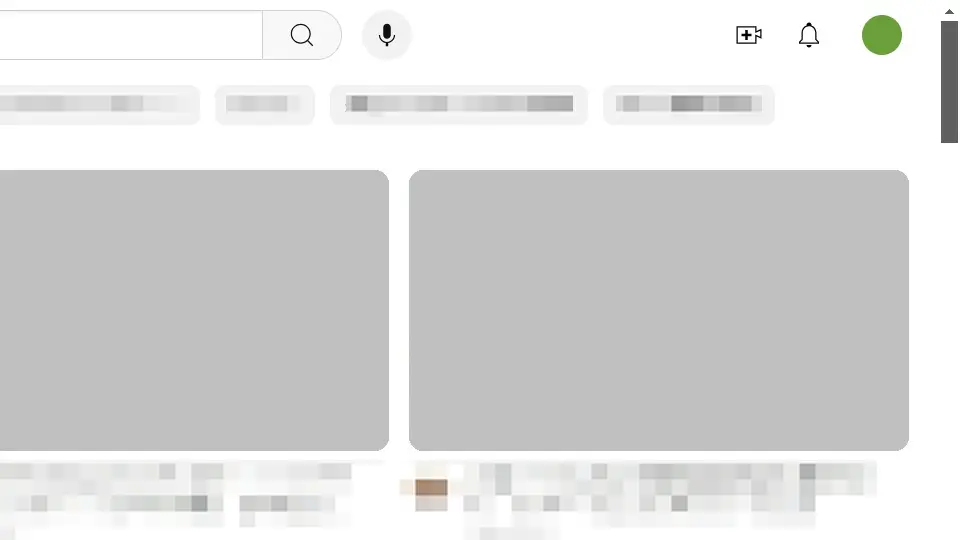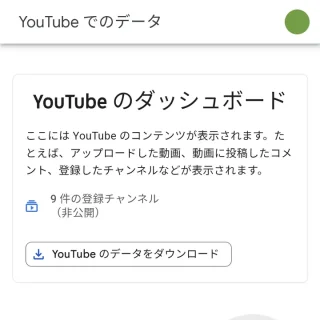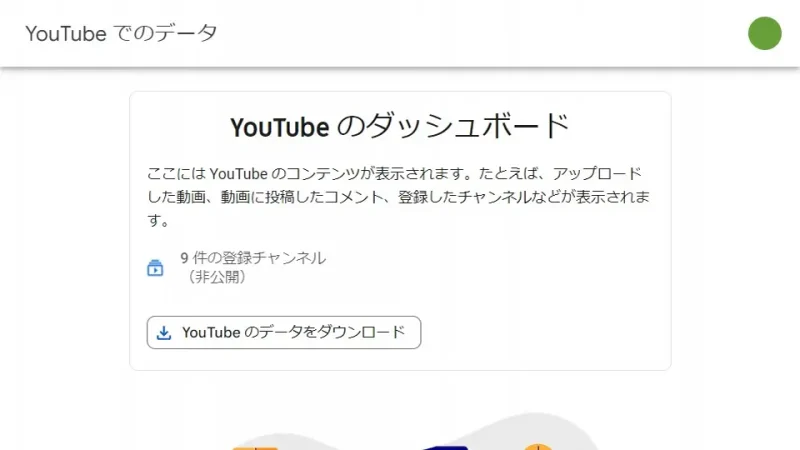YouTubeでは自分の好みに合うチャンネルを登録しておくことができます。自分の登録チャンネルや動画/ライフ配信などは一覧で表示することができますが、その【件数】を数値で表示するには専用のページを開く必要があります。
登録チャンネルとは?
YouTubeを視聴する視聴者が登録したチャンネルを登録チャンネルと呼びます。YouTuberなどが良く言う「チャンネル登録者数」はYouTuberの視点であり、前述した「登録チャンネル」は視聴者の視点なので間違えないよう注意してください。
YouTubeより[登録チャンネル]を選択することで、登録済みチャンネルや動画/ライブ配信などを一覧で閲覧することができますが、意外にも登録済みの件数は表示されていません。
このため、件数を確認したい場合にはYouTubeでのデータより表示することができます。
登録チャンネル数を表示するやり方
アプリ版とWebブラウザ版で操作が異なるので注意してください。
アプリ
- YouTubeアプリの[マイページ]より【歯車アイコン】をタップします。
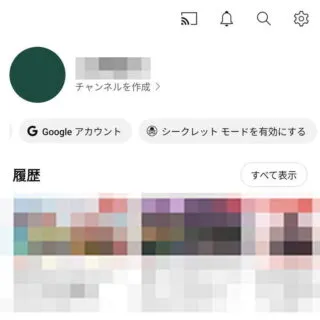
- 設定より【YouTubeでのデータ】をタップします。
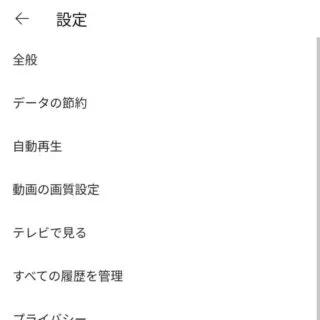
- YouTubeでのデータより[YouTubeのダッシュボード]に【〇件の登録チャンネル】が表示されます。
右上の【自分のアイコン】をタップすることで別のアカウント(ブランドアカウントなど)へ切り替えることができます。
Webブラウザ
- Webブラウザより[YouTube]にアクセスし右上の【自分のアイコン】をクリックします。
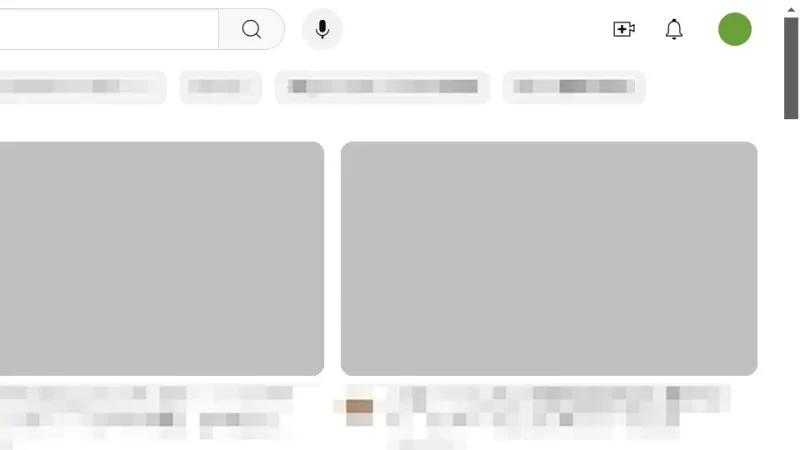
- メニューより【YouTubeでのデータ】をクリックします。
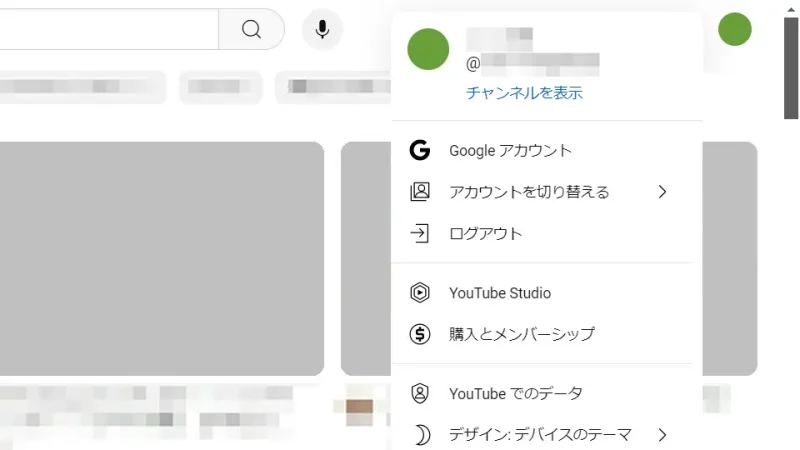
- YouTubeでのデータより[YouTubeのダッシュボード]に【〇件の登録チャンネル】が表示されます。
右上の【自分のアイコン】をタップすることで別のアカウント(ブランドアカウントなど)へ切り替えることができます。
登録チャンネル数を表示するやり方は以上です。